
Brezplačni program Hamster Free Video Converter je zasnovan za pretvorbo video datotek. Ta program za video pretvornike, ki je preprost za uporabo, vam bo pomagal pretvoriti svoj video v samo nekaj klikih miške..
Če mora uporabnik pretvoriti (pretvoriti datoteko iz ene oblike v drugo) katero koli video datoteko, potem potrebuje poseben program - video pretvornik.
Vsebina:- Kako spremeniti video v hrček Free Video Converter
- Kako pretvoriti video v MP3
- Kako se pridružite video datotekam v Hamster Free Video Converter
- Zaključki članka
- Hamster Free Video Converter - brezplačni pretvornik videa (video)
Video pretvornik mora imeti ustrezne nastavitve in podporo za video formate, tako da ga po obdelavi video datoteke pretvorite v drugo obliko ali omogočite predvajanje na kateri koli določeni napravi.
Številni video pretvorniki imajo zapletene kontrole in številne subtilne nastavitve, ki se uporabljajo za obdelavo video datoteke. To je dobro za naprednega uporabnika, lahko konfigurira obdelavo video datoteke tako, kot se mu zdi primerno, z lastnimi nastavitvami.
Veliko število uporabnikov ne potrebuje tako natančne nastavitve. Takšni uporabniki raje uporabljajo privzete nastavitve programa z minimalnimi nastavitvami. Zato je za video pretvorbo primeren program, ki je enostaven za uporabo..
Tako preprost program za pretvorbo videov je Hamster Free Video Converter, s katerim lahko preprosto in z minimalnimi nastavitvami pretvorite video datoteke v želeno obliko. Če želite pretvoriti video datoteke v brezplačni program Hamster Free Video Converter, boste morali skozi tri korake.
Uporabnik bo moral dodati video datoteko v programsko okno, nato izbrati obliko in nastavitve pretvorbe ter nato začeti pretvorbo videov. Pred obdelavo lahko uporabnik spremeni kakovost izhodne video datoteke in zvočnega zapisa.
Programska oprema za pretvorbo videov Hamster Free Video Converter podpira več kot 200 naprav in veliko število formatov.
Brezplačni video pretvornik podpira naprave takšnih proizvajalcev:
- Apple, Sony, Nokia, Samsung, LG, HTC, Motorola, Microsoft, BlackBerry, iRiver, Archos, Creative.
S programom Hamster Free Video Converter lahko pretvorite video datoteke v naslednje formate:
- AVI, MPEG, MKV, MP4, WMV, 3GP, SWF, WAV, MP3, YouTube, DVD.
Brezplačni program Free Video Converter za Hamster lahko prenesete s povezave na uradni spletni strani proizvajalca programa.
Hamster Free Video Converter prenosPo prenosu namestitvene datoteke programa v računalnik morate začeti namestiti video pretvornik v računalnik. Med postopkom namestitve boste pozvani, da namestite dodatne programe, ki nikakor niso povezani s to aplikacijo, zato jih zavrnite..
Po končani namestitvi lahko začnete uporabljati video pretvornik.
Kako spremeniti video v hrček Free Video Converter
Ko zaženete video pretvornik Hamster Free Video Converter, se odpre glavno okno programa. Delo v programu za pretvorbo videov poteka po določenih zaporednih dejanjih - korakih.
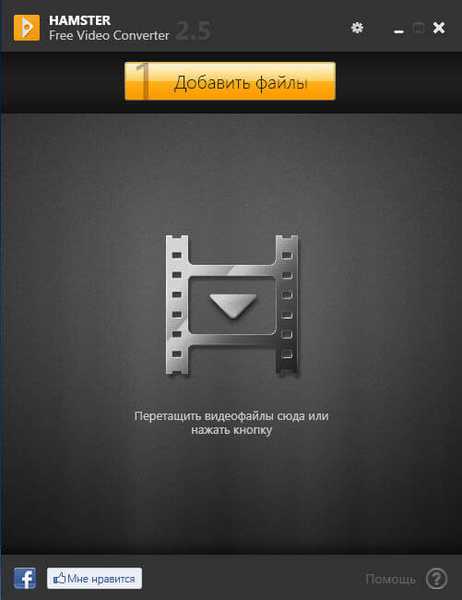
V nastavitvah programa (orodja) lahko spremenite jezik vmesnika programa in se seznanite z drugimi izdelki tega proizvajalca programske opreme.
Za začetek pretvorbe video datoteke morate video datoteko dodati v programsko okno. To lahko storite na dva načina: kliknite gumb "Dodaj" in nato v oknu Raziskovalec izberite datoteko, ki jo želite pretvoriti, ali preprosto povlecite video datoteko v programsko okno.
Nasproti dodane video datoteke bo ime, čas predvajanja ter njene video in zvočne značilnosti. V tem oknu lahko preimenujete video datoteko, si ogledate njeno vsebino in začnete predvajati video datoteko v predvajalniku, ki je privzeto nameščen v vašem sistemu, da odprete datoteke ustrezne oblike.
V okno pretvornika videov lahko dodate več video datotek za paketno obdelavo s klikom na gumb "Dodaj več" ali s potegom video datoteke v programsko okno. V tem oknu lahko izbrišete video datoteke s tipko "Počisti seznam".
Nato kliknite na gumb "Naprej"..
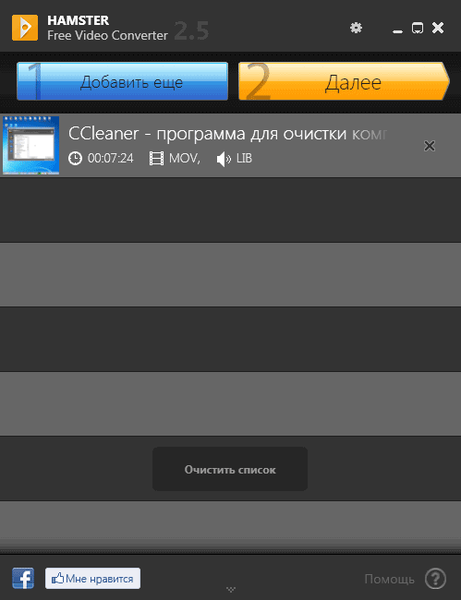
Po tem boste morali v novem oknu izbrati napravo, v katero boste predvajali video datoteko, ali na seznamu izbrati želeno obliko ali napravo..
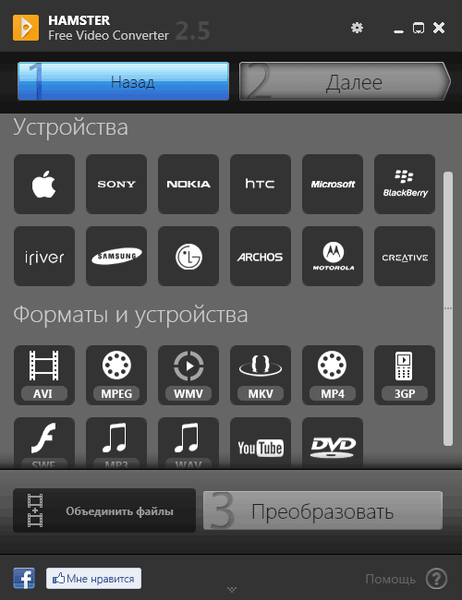
Po izbiri naprave ali video formata se odpre okno z nastavitvami, v katerem lahko spremenite nastavitve, ki jih je program privzeto spremenil. Privzeto so izbrane nastavitve, ki so na voljo za izvirno datoteko.
Izberete lahko kakovost videa, razmerje stran video datoteke, video kodek, hitrost slike in hitrost pretoka. Možno je tudi izklopiti zvočni posnetek ali spremeniti zvočne parametre - izberite zvočni kodek, kanal, frekvenco vzorčenja, hitrost toka. Po spremembah kliknite na gumb "Pretvori".
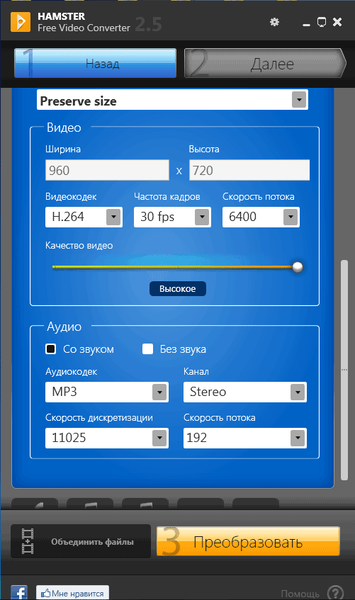
Postopek pretvorbe bo trajal nekaj časa, kar bo odvisno od moči vašega računalnika..
Morda vas zanima tudi:- Vrhunski pretvorniki videov
- Format Factory - Brezplačni format Factory Converter
Kako pretvoriti video v MP3
Ko uporabljate Hamster Free Video Converter, lahko pretvorite video datoteke v MP3 ali WAV zvočne datoteke. V tem primeru vam bo po izbiri oblike in nastavitev za pretvorbene parametre zvočna datoteka v ustrezni obliki, v tem primeru MP3. Po pretvorbi v video pretvorniku bo izhod zvočni posnetek iz video datoteke.
Če želite to narediti, izberite video datoteko in nato kliknite gumb "Naprej". V naslednjem oknu video pretvornika morate izbrati obliko - "MP3", če je potrebno nastaviti potrebne nastavitve zvočne datoteke, nato pa kliknite gumb "Pretvori".

Nato se bo začel postopek obdelave video datoteke. Po končani pretvorbi boste imeli zvočno datoteko v formatu MP3 - zvočno vsebino video datoteke.
Ko je postopek pretvorbe video datoteke končan, se odpre okno, v katerem boste obveščeni, da je bila konverzija uspešna. Lahko odprete mapo, v katero je bila po pretvorbi shranjena video datoteka, ali pa se vrnete na seznam datotek. Iz programa lahko tudi zapustite..
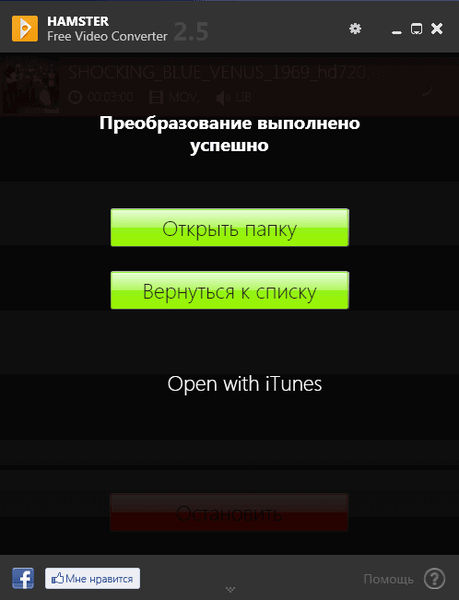
Kako se pridružite video datotekam v Hamster Free Video Converter
Če morate več video datotek združiti v eno, boste morali te video datoteke dodati v programsko okno. Po tem morate v naslednjem oknu klikniti gumb "Združite datoteke".
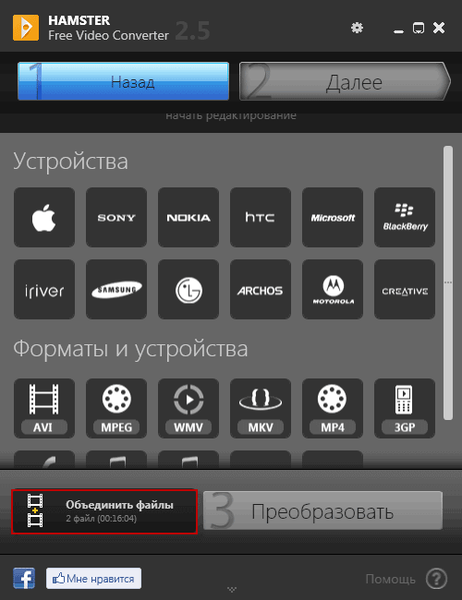
Nato morate izbrati obliko pretvorbe, po potrebi narediti potrebne nastavitve in klikniti gumb "Pretvori".
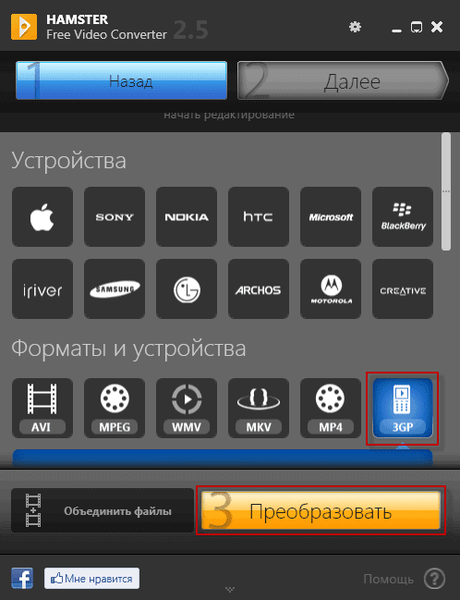
Po tem boste v oknu »Brskaj po mapah« morali izbrati lokacijo za shranjevanje pretvorjene video datoteke. Nato se bo začel postopek pretvorbe in združevanja video datotek..
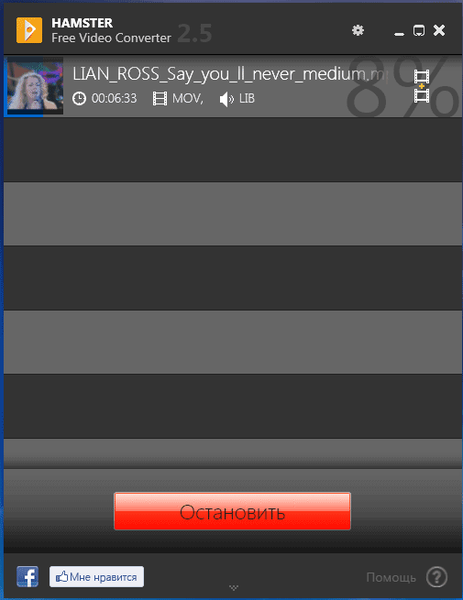
Zaključki članka
Program za pretvorbo video - video pretvornik Hamster Free Video Converter pretvori video datoteke za številne vrste naprav, pa tudi v različne formate. Ta brezplačni program je enostaven za uporabo, zato ga lahko priporočimo številnim uporabnikom, ki bodo z njegovo pomočjo lahko pretvorili svoje video datoteke v zahtevane formate.
Hamster Free Video Converter - brezplačni pretvornik videa (video)
https://www.youtube.com/watch?v=ulG-ry21VO4Podobne publikacije:- Freemake Video Converter - brezplačni pretvornik videov
- Predvajalnik Tomahawk - glasba iz interneta in računalnika
- Any Video Converter - program za pretvarjanje video datotek
- Boilsoft Video Joiner - kako se pridružiti video datotekam
- Boilsoft Video Splitter - program za rezanje videa











